10月のアタマからBlogをいじり始めていて、約3週間。色々と手を入れてみた。
旧Blogから心機一転して新しく立ち上げたのが2013年の8月、今のテーマに変更したのが2015年の3月。
そこから半年以上ほとんどデフォルトの状態で運用していた。カスタマイズ性の高さを気に入ってSimplicityを使い始めたこともあってちょっとずつカスタマイズしてみた。
グローバルナビゲーションにカテゴリーを追加
サイドバーにカテゴリーを表示させていたけど、グローバルナビゲーションにも表示させてみた。ナビゲーションに表示させているカテゴリーはまだ調整が必要かな。
このナビゲーションがスマホでも表示されるので、スマホで閲覧するときに多少は違うかもと思ってみたり。
グローバルナビゲーションにカテゴリー追加してみたところ、明らかにアクセス数が伸びてるみたいなのでやって良かったかな。
カテゴリーを追加する。
- 管理画面の『外観』→『メニュー』をクリックする。

- メニューにカテゴリーを表示させる
- 左側のカテゴリーからメニューに表示させたいものを選ぶ。
- 『メニューに追加』をクリックし、右側の『メニュー構造』に追加する。
- サブメニューを登録する場合はサブに表示させたい項目の『移動』をクリックする。この場合は『イベント』のサブに『ワンフェス』を表示させたいので、『イベント 下の階層』をクリックする。

これで設定はできたんだけど、スマホで見たときにサブメニューの量が多いから折りたためるようにしたい。ちょっと調べるか